php小编草莓为大家介绍一下如何在Win11 23h2版本中删除Microsoft账户。在使用Win11 23h2操作系统的过程中,有时候我们可能需要删除已绑定的Microsoft账户。删除Microsoft账户可以让我们换绑其他账户,或者进行其他操作。接下来,我们将详细介绍Win11 23h2删除Microsoft账户的方法,让您轻松操作,快速完成账户删除。
Win11 23h2删除microsoft账户方法
方法一、
1、按下组合键win+r打开运行窗口,在窗口中输入compmgmt.msc快捷命令。
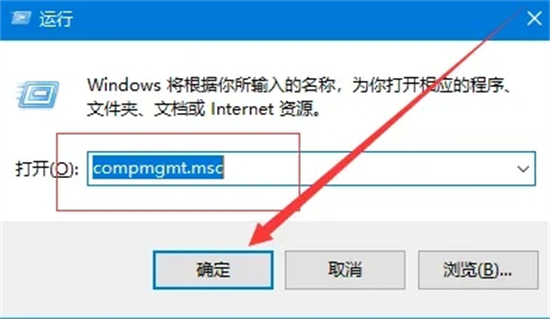
2、在跳转的计算机管理器窗口中,点击本地用户和组选项。
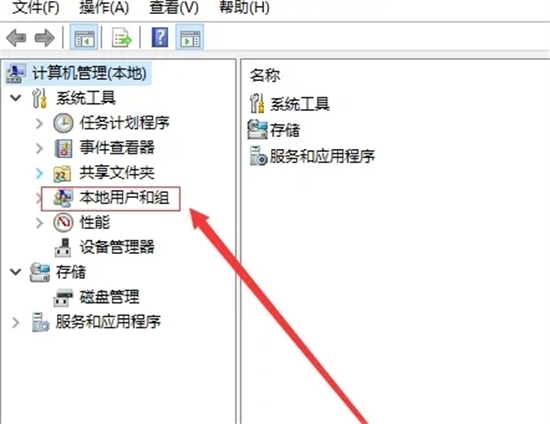
3、在用户列表中,点击选择需删除的账户名称,点击删除选项即可。
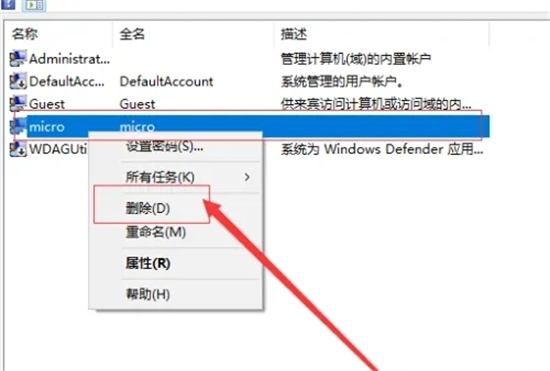
方法二、
1、首先点击下方的windows按钮打开开始菜单,在其中选择“设置”。
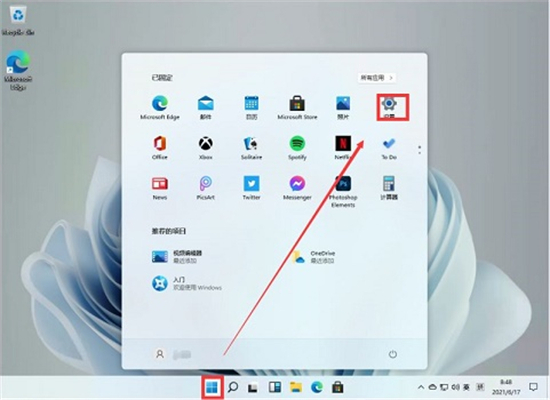
2、然后在设置面板中选择“账户”。
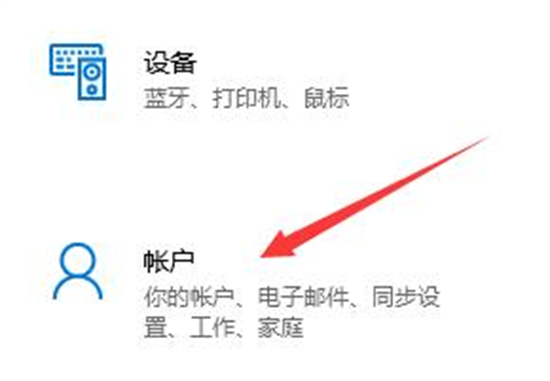
3、然后在左侧栏中点击进入“电子邮件和账户”。
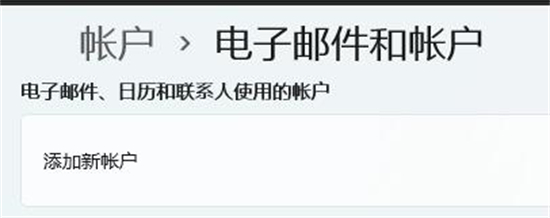
4、最后只要在下方找到想要删除的账户,点击“删除”即可。
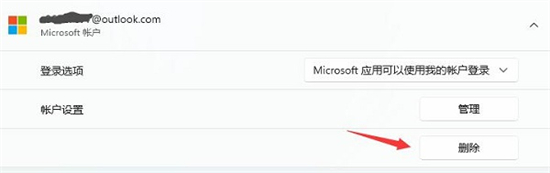
以上是win11 23h2怎么删除microsoft账户?Win11 23h2删除microsoft账户方法的详细内容。更多信息请关注PHP中文网其他相关文章!




